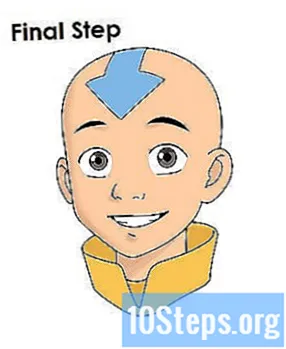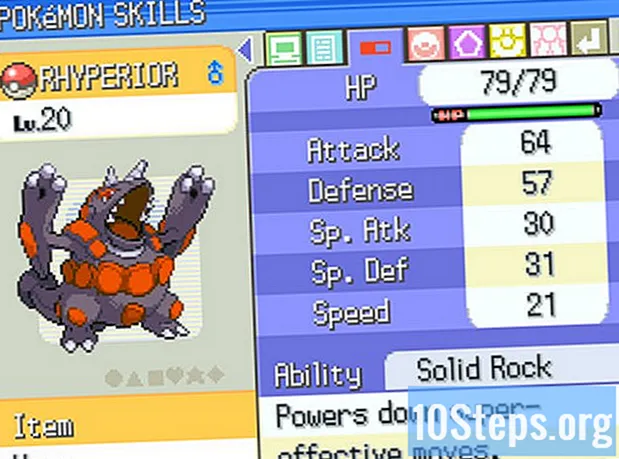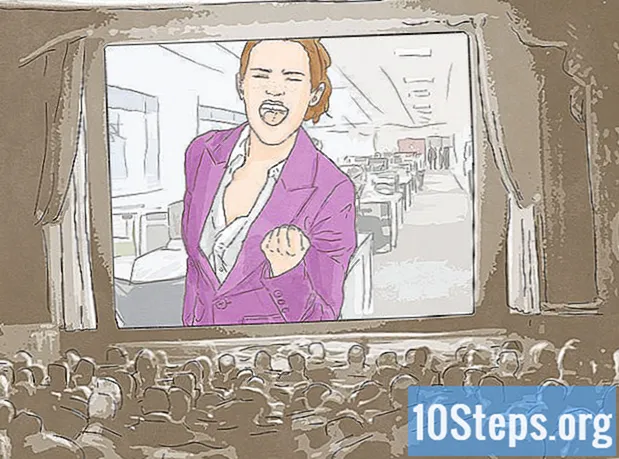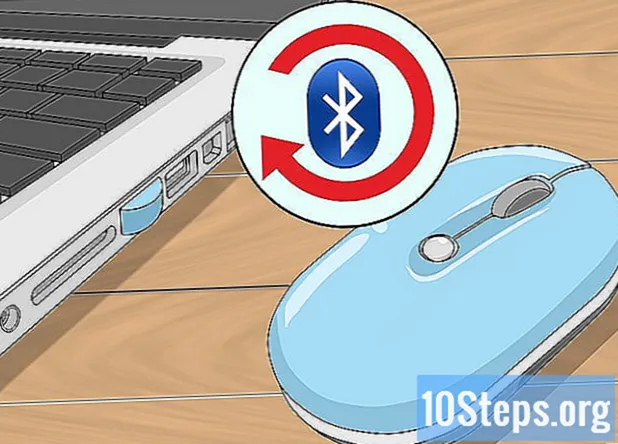
Content
Hi ha diverses maneres de connectar un ratolí sense fils a l’ordinador, que es poden veure als mètodes següents. Hi ha dos tipus de ratolí sense fils: el Bluetooth, en què es connecta directament al receptor Bluetooth intern de l’ordinador, i mitjançant un endoll que s’ha d’inserir en un port USB de la màquina.
Passos
Mètode 1 de 5: connectar un ratolí amb un endoll sense fils
, a l'extrem inferior esquerre de la pantalla o premeu el botó ⊞ Guanya.

per accedir al menú “Configuració”. Serà a l'extrem inferior esquerre del menú "Inici".
. El Bluetooth s’activarà a l’ordinador Windows 10.
- Si el botó és de color blau, el Bluetooth ja està activat.
- feu clic a + Afegiu Bluetooth o un altre dispositiu, la primera opció a la part superior del menú "Bluetooth i altres dispositius". Apareixerà una finestra nova ("Afegeix un dispositiu").
- Elecció Bluetooth
, la primera opció d’aquesta finestra. L'ordinador començarà a cercar dispositius Bluetooth a prop.

a l'extrem superior esquerre de la pantalla. Es mostrarà el menú Apple.- Quan noteu la icona de Bluetooth a l'extrem superior dret de la barra de menú, feu-hi clic.
, una icona blava amb el símbol Bluetooth en blanc a l'interior.
al menú que apareix després de fer clic al rellotge.
- Seleccioneu Activa el Bluetooth. Si encara no està activat, feu clic a aquesta opció a la part superior del menú. La connexió estarà connectada i buscarà dispositius que tinguin el Bluetooth activat.

, a l'extrem inferior esquerre de la pantalla o prement el botó ⊞ Guanya.
feu clic a Dispositius i impressores. L'opció ha d'estar al costat dret de "Inici", a "Tauler de control".
- escriu-lo dispositius i impressores al camp de cerca "Inici" si no veieu l'opció. Trieu el resultat "Dispositius i impressores".
feu clic a Afegiu un dispositiu, a l'extrem superior esquerre de la finestra "Dispositius i impressores".
Manteniu premut el botó "Parella" del ratolí. Normalment, els ratolins Bluetooth tindran aquest botó, que s’ha de prémer durant dos o tres segons abans que altres dispositius amb la connexió puguin descobrir el dispositiu. Una llum hauria de començar a parpellejar tan bon punt el ratolí entri en mode de sincronització.
- Consulteu el manual de l'usuari per esbrinar si té un botó de sincronització i la seva ubicació.
Feu clic al nom del ratolí, que apareixerà a la finestra.
- És possible que els equips Windows 7 no admetin Bluetooth si no apareix el ratolí. Solucioneu el problema comprant un adaptador Bluetooth.
feu clic a Pròxim (cantonada inferior dreta de la pantalla).
Espereu fins que el ratolí acabi de connectar-se a l'ordinador, cosa que pot trigar uns minuts. Després d’acabar el procés, comproveu si el punter es mou amb normalitat en moure el ratolí.
Consells
- Un llum pot començar a parpellejar al ratolí quan entra en mode de sincronització.
- Canvieu les bateries del ratolí amb freqüència o recarregueu-les quan no les feu servir.
Advertiments
- Desactiveu sempre el Bluetooth al ratolí i a l'ordinador quan no els utilitzeu.